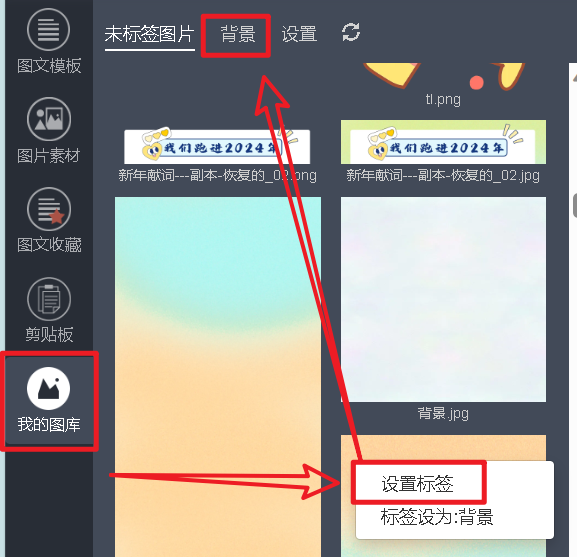【秀米教程9】制作专属秀米模板,更加适应你的工作内容
你是否想在秀米中拥有
自己的专属模板呢?
你是否想更快捷的完成工作
然后摸鱼呢?
你是否经常用一些特定的模板呢?
一起来看看😎

效果图,2张拼图+文字介绍
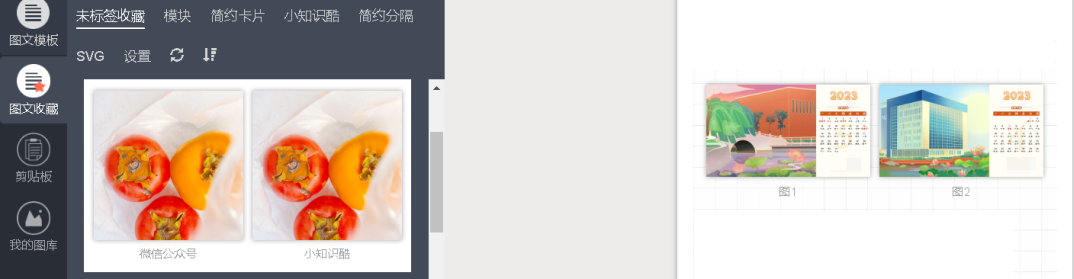
我的使用
操作步骤
1、选择【图文模板】-【图片】-【双图】-【选取自己心中类似的模板】
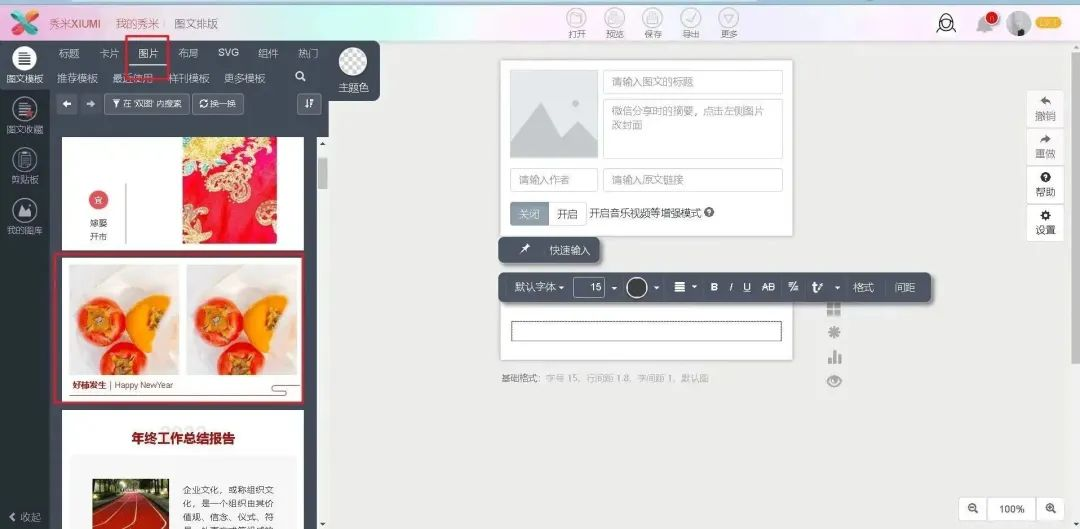
2、根据自己的需求,删除不需要的内容。
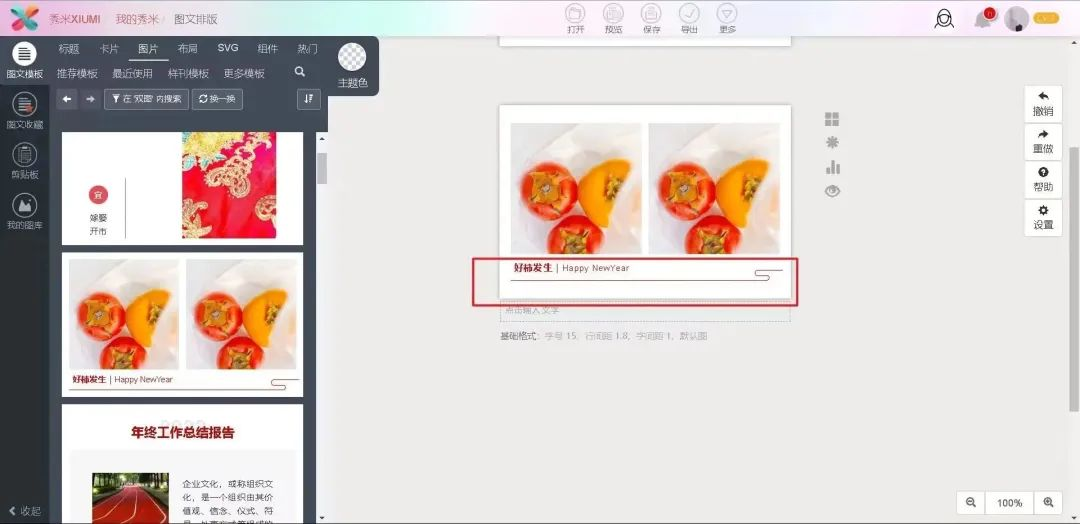
3、打开【布局模式】-【在图片下方插入一行】
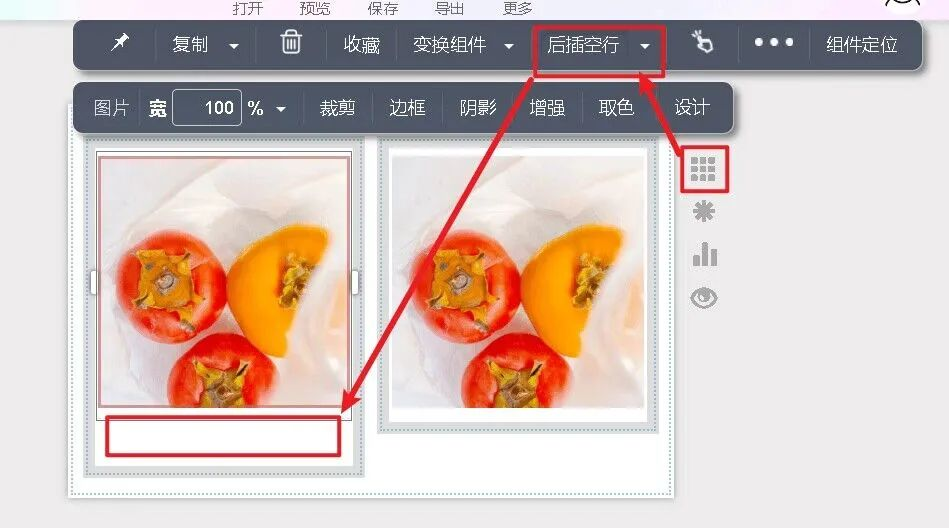
4、根据需要,随意输入文字。
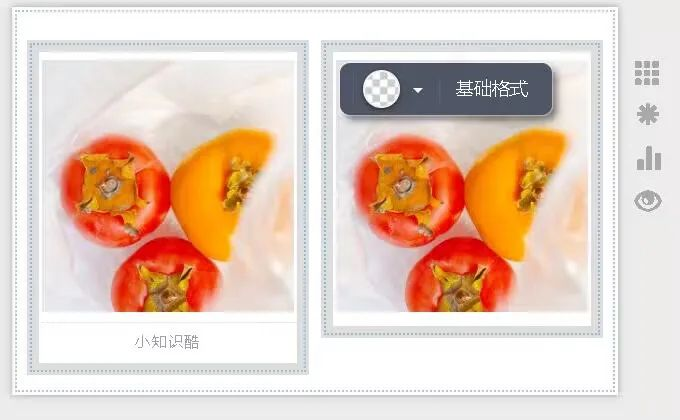
5、第二张图片,同理,完成步骤3、步骤4。
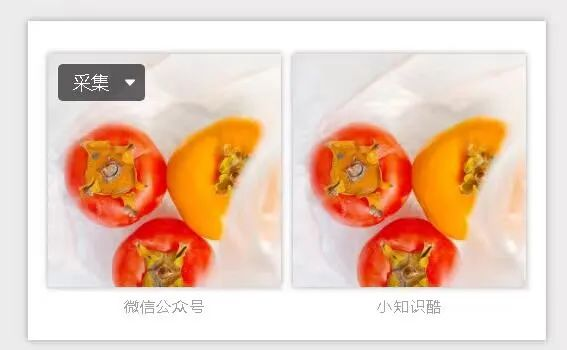
6、模板想要呈现立体效果,可以为图片增加阴影效果。
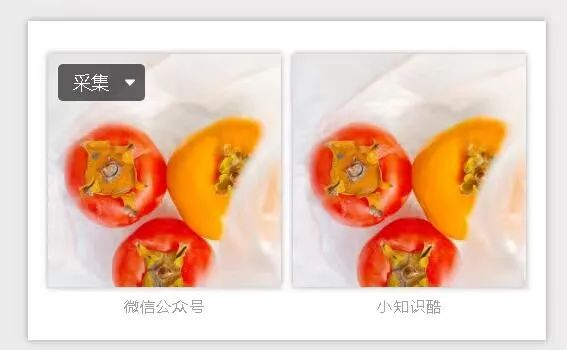
7、选中自己制作的模板,添加标签进行收藏。
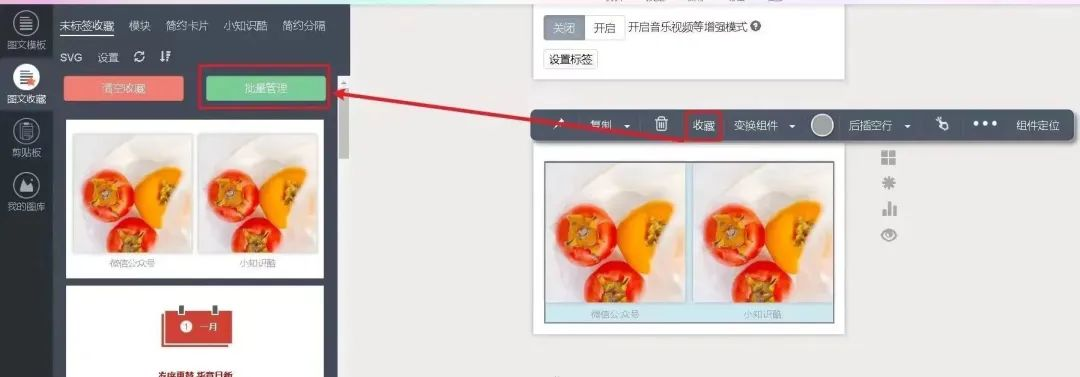
8、使用时,选中左边的模板,替换自己想要的图片、文字。此时新的内容也有阴影效果,我们就不用再一个个手动添加了。
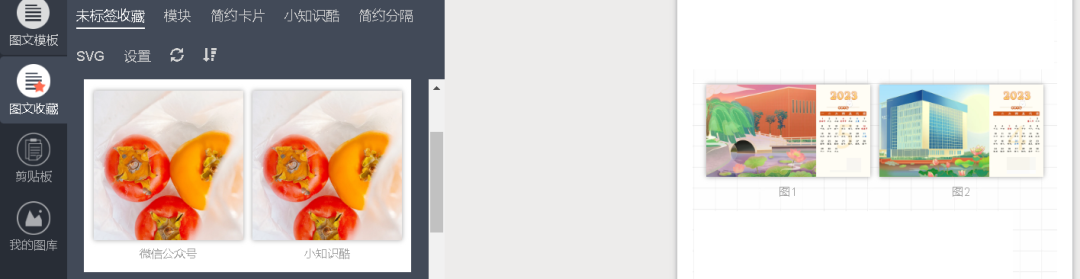
我工作场景中的模板
1、模板分类
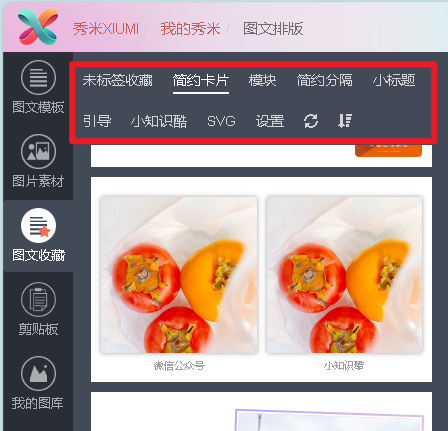
2、微信公众号编辑的基础板式:当我们在编辑推文时首先插入基本内容,然后就可以直接在中间进行推文编辑。
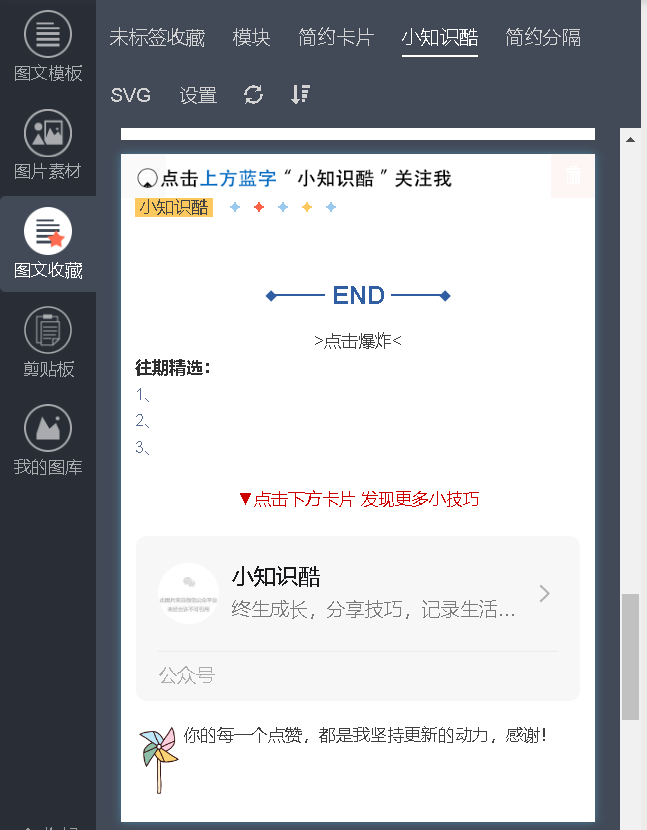
微信公众号编辑的基础板式
3、“往期推文推荐”和“多视频”模板
多视频模板的技巧使用:微信公众号后台编辑时先选择右边一列的小盒子进行插入视频,再插入左边的小盒子。这样可以避免左边的视频把右边的位置给遮挡了。
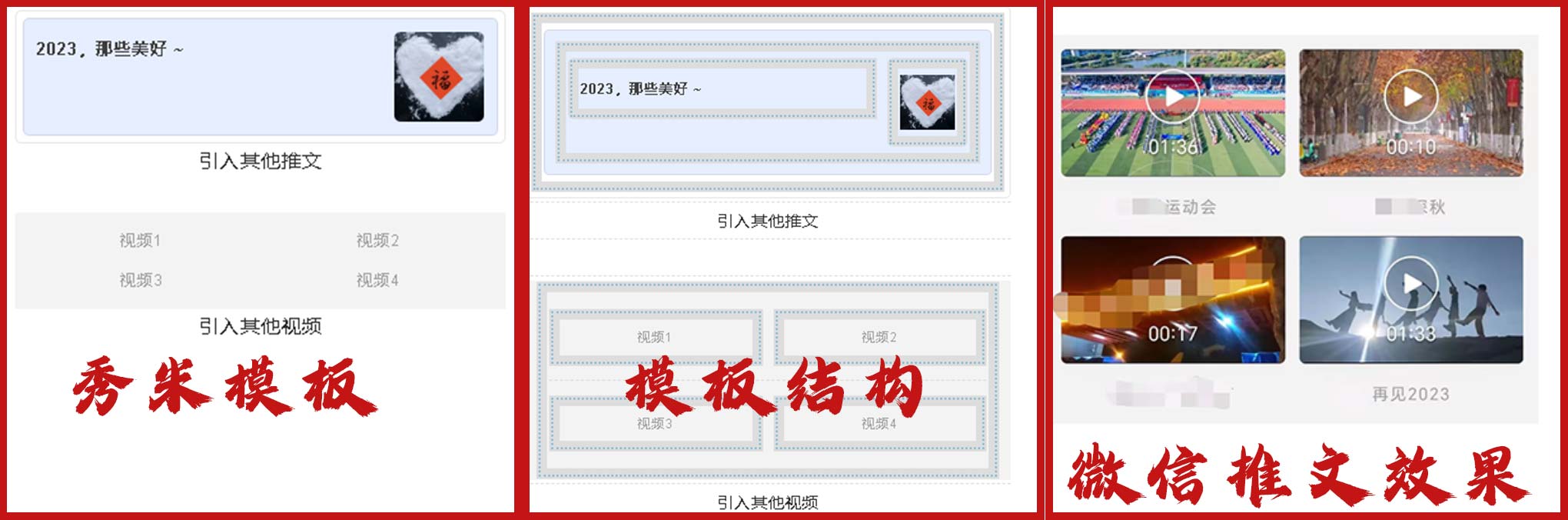
“往期推文推荐”和“多视频”模板
4、2种效果图:“图中图”效果+“推文结构”内容
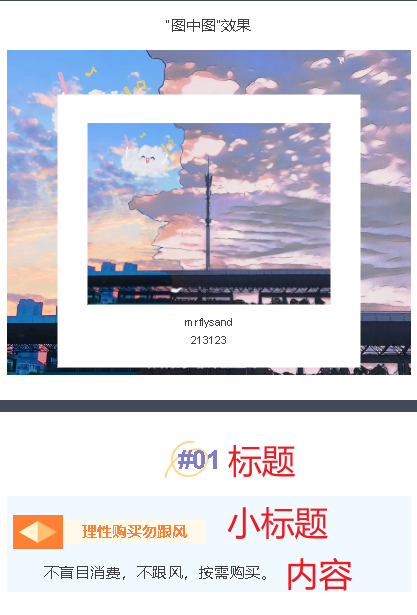
2种效果图,图中图效果+推文结构内容
5、推文结构模板
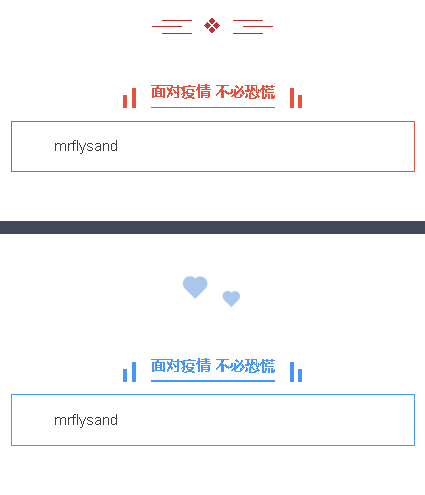
对图片进行分类
前言:当我们平时遇到好看的推文背景或表情包时,可以将其进行图片分类,在需要时更方便查找。
操作步骤:点击【我的图库】-【将鼠标放在图片上】-点击图片左上角的【设置】-【设置标签】